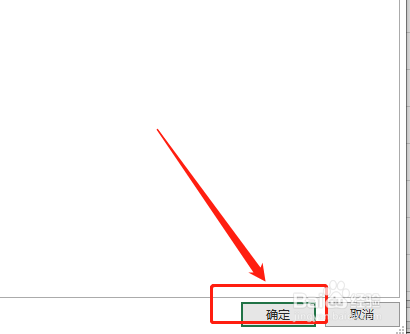1、首先,打开文件内容。如图:
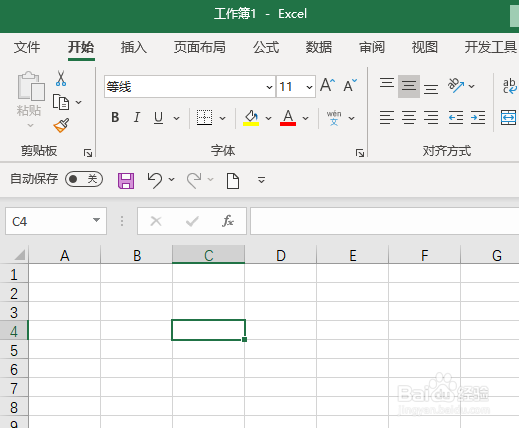
2、点击“文件”选项卡。如图:
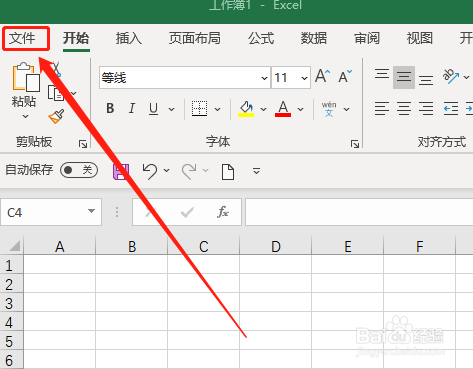
3、在下侧点击“选项”。如图:
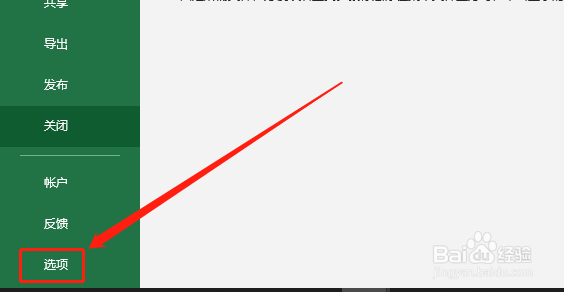
4、在Excel选项中,点击“信任中心”选项。如图:
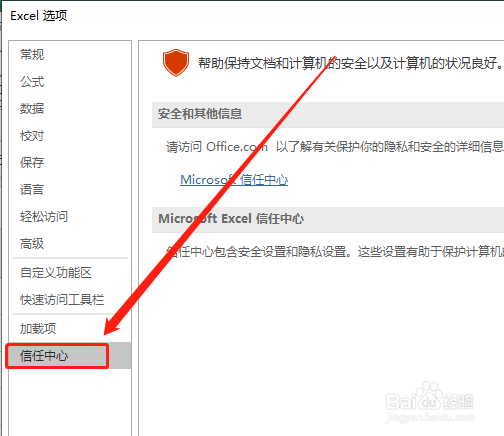
5、在右侧点击“信任中心设置”。如图:
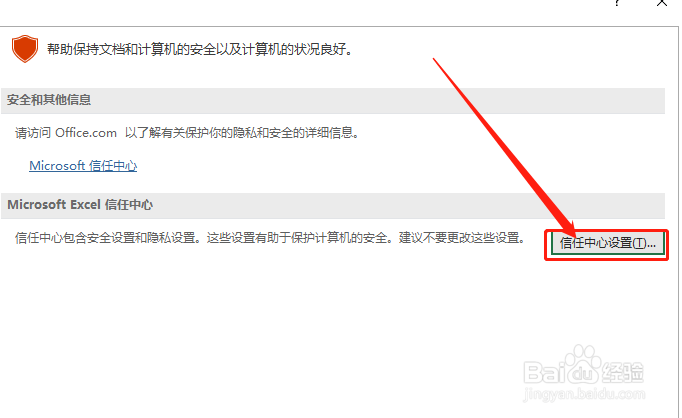
6、点击“受保护的视图”选项,并勾选“始终在受保护的视图中打开不受信任的数据库文件”选项。如图:
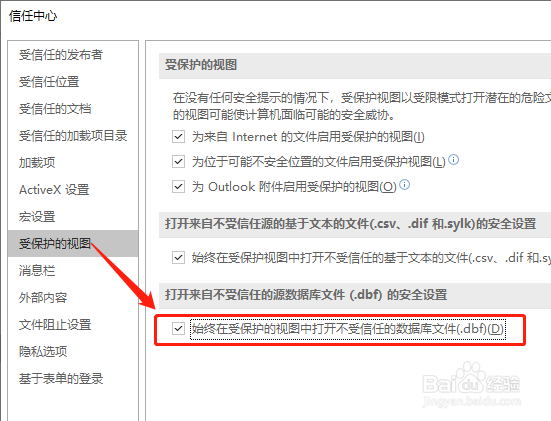
7、在右下角点击“确定”按钮即可。如图:
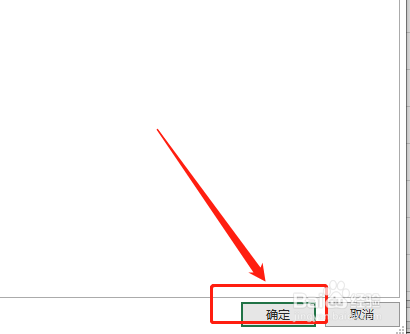
时间:2024-10-17 19:13:15
1、首先,打开文件内容。如图:
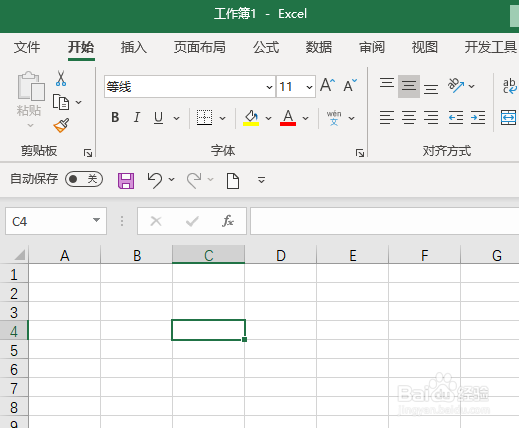
2、点击“文件”选项卡。如图:
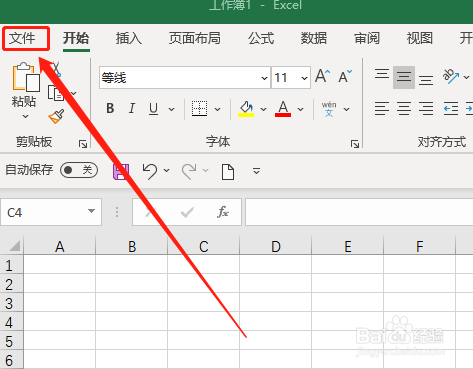
3、在下侧点击“选项”。如图:
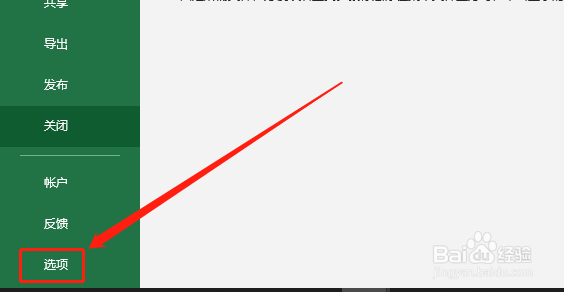
4、在Excel选项中,点击“信任中心”选项。如图:
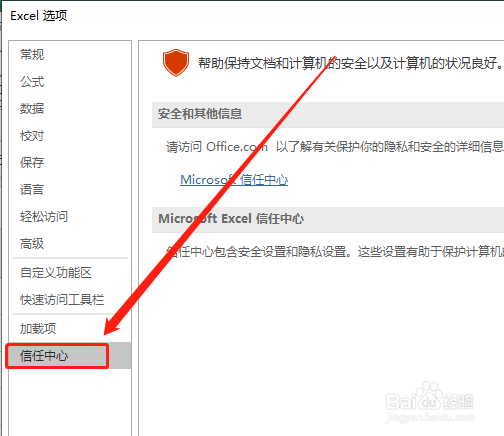
5、在右侧点击“信任中心设置”。如图:
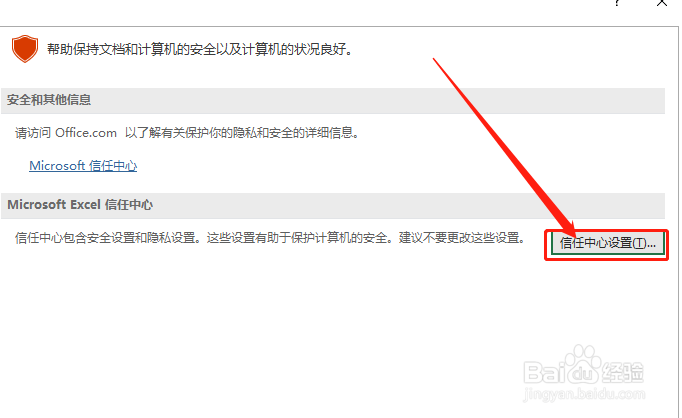
6、点击“受保护的视图”选项,并勾选“始终在受保护的视图中打开不受信任的数据库文件”选项。如图:
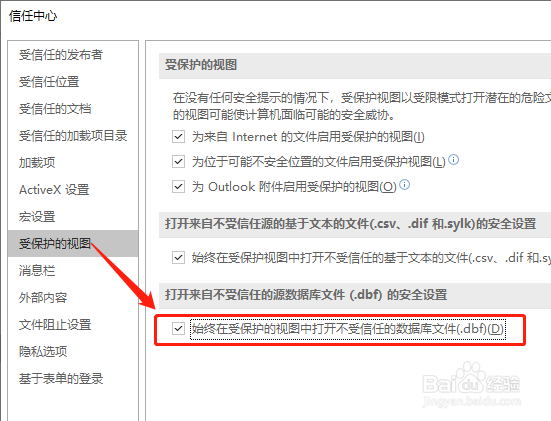
7、在右下角点击“确定”按钮即可。如图: